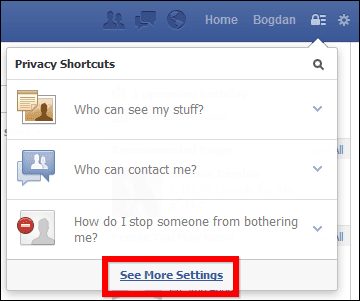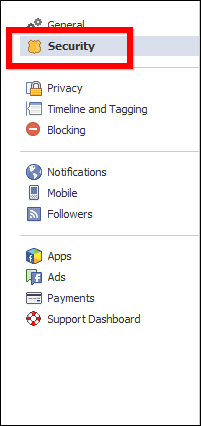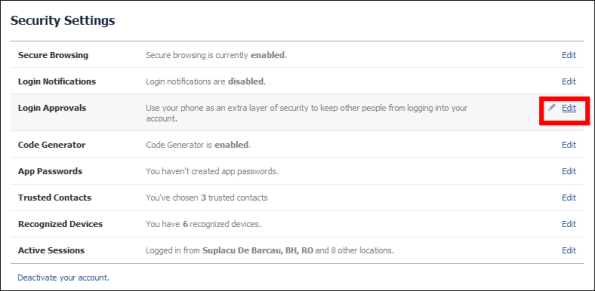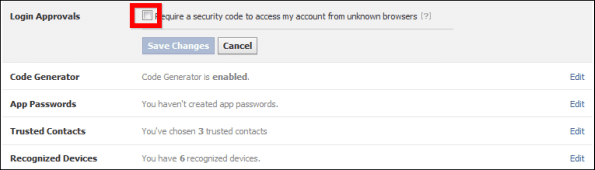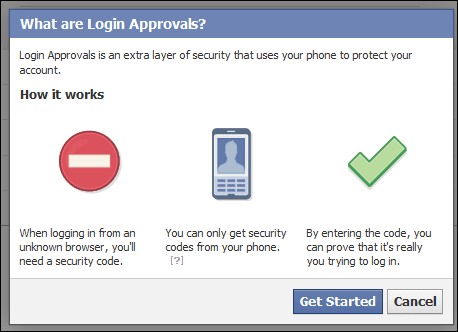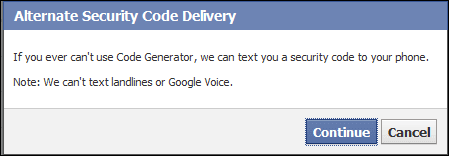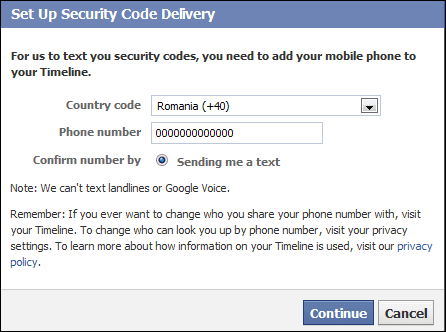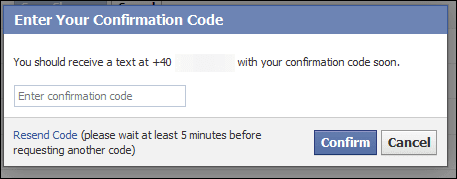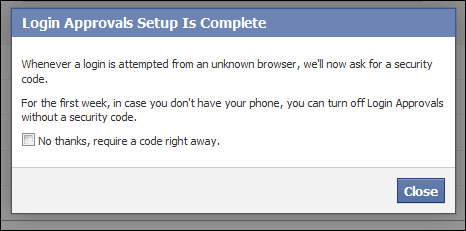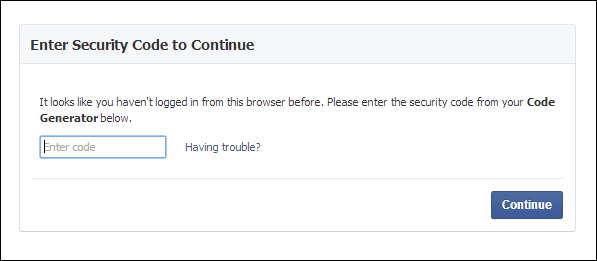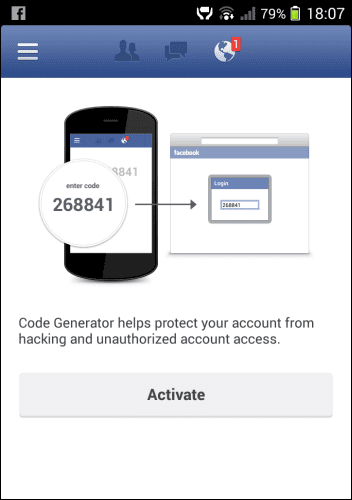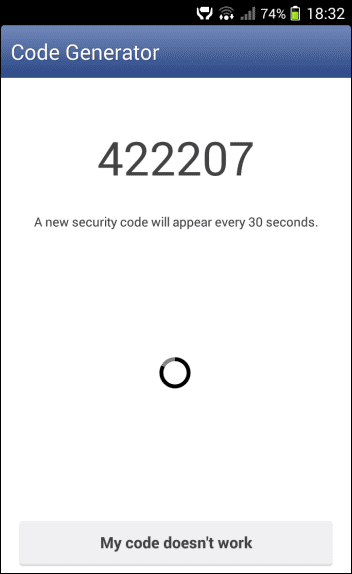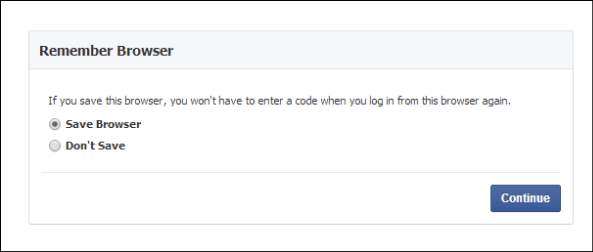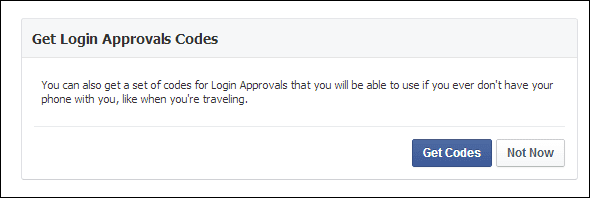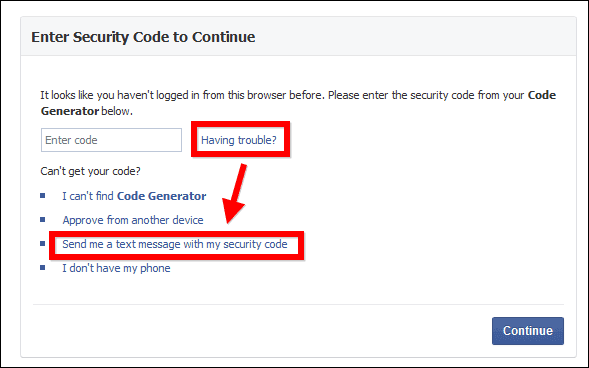Facebook ialah rangkaian sosial paling popular di luar sana, jadi wajar bagi anda untuk cuba melindungi akaun anda sebaik mungkin. Pengesahan 2 langkah, juga dipanggil Kelulusan Log Masuk di Facebook, adalah salah satu cara terbaik untuk berbuat demikian.

Kebaikan dan Keburukan Pengesahan 2 Langkah
Beberapa perkhidmatan dalam talian yang paling penting menambah pengesahan 2 langkah pada tapak web mereka, sebagai lapisan keselamatan tambahan (dan yang sangat diperlukan juga). Sebagai contoh, Google telah meletakkan sistem sedemikian untuk akaun Google/Gmail dan menyediakannya tidak terlalu rumit. Sistem Google juga boleh digunakan dengan apl mudah alih khusus . Dropbox juga menggunakan sistem yang serupa untuk memastikan maklumat lebih selamat.
Pengesahan 2 langkah menjadikannya lebih sukar bagi orang lain untuk mendapatkan akses kepada akaun anda; itu kerana, untuk mengakses akaun tersebut, anda perlu mempunyai pengetahuan tentang sesuatu serta mempunyai sesuatu dalam simpanan anda. Jelas sekali, kata laluan adalah pengetahuan yang anda perlukan; telefon mudah alih yang anda gunakan untuk mendapatkan kod, atau menjananya dengan apl, ialah objek yang mesti anda miliki dalam simpanan anda.
Dalam dunia di mana kata laluan digodam setiap hari, atau diduga, lapisan keselamatan tambahan sentiasa merupakan idea yang baik. Memandangkan kita bercakap tentang Facebook, terdapat kemungkinan besar seseorang seperti saudara anda pernah bergaduh atau bekas teman wanita boleh menjadi orang yang cuba mendapatkan akses kepada akaun anda. Anda tidak pernah tahu sama ada mereka tidak cukup akal untuk meneka kata laluan anda.
Terdapat kelemahan untuk menggunakan sistem ini walaupun; ia menjadikan proses log masuk lebih rumit. Walau bagaimanapun, saya percaya ia adalah harga yang kecil untuk dibayar untuk keselamatan tambahan.
Bagaimana Untuk Mendayakan Kelulusan Log Masuk Facebook
Mendayakan sistem adalah agak mudah tetapi ia memerlukan anda melalui beberapa langkah, seperti yang anda akan lihat tidak lama lagi.
Langkah 1: Mulakan dengan log masuk ke Facebook pada komputer anda dan klik kiri butang Pintasan Privasi Facebook , kemudian Lihat Lagi Tetapan .
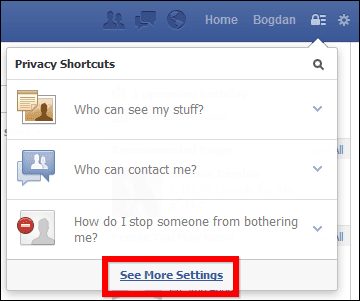
Langkah 2: Dalam menu sebelah kiri, pergi ke Keselamatan , sama seperti yang saya lakukan dalam tangkapan skrin di bawah.
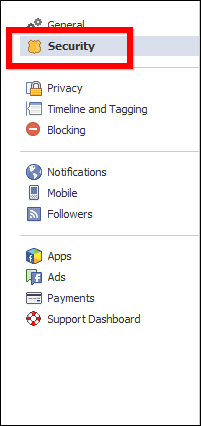
Langkah 3: Kemudian, klik kiri Edit dalam bahagian Kelulusan Log Masuk.
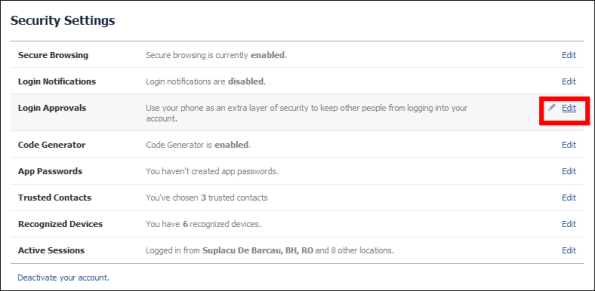
Langkah 4: Kini tiba masanya untuk benar-benar mendayakan ciri untuk akaun Facebook anda. Untuk berbuat demikian, hanya tandakan kotak di sebelah Memerlukan kod keselamatan untuk mengakses akaun saya daripada pelayar yang tidak diketahui .
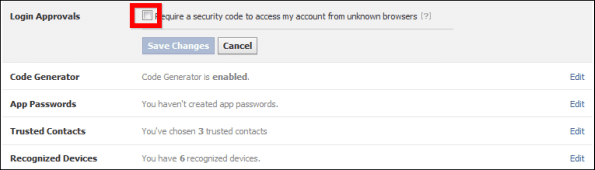
Anda akan diberitahu, secara ringkas, perkara yang akan dilakukan oleh ciri tersebut untuk ketenangan fikiran anda.
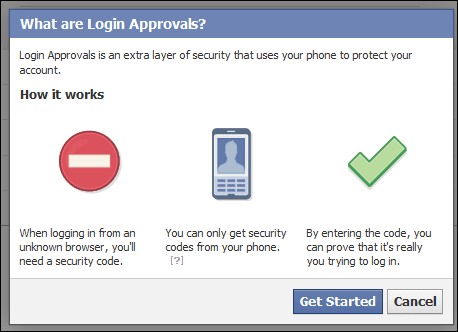
Langkah 5: Klik butang Bermula dan anda akan dimaklumkan bahawa, sekiranya anda tidak dapat menggunakan apl tersebut, anda akan mendapat kod melalui mesej teks.
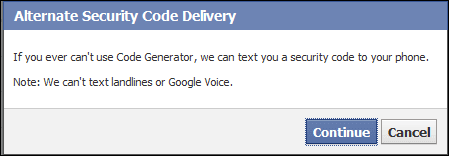
Langkah 6: Anda kemudiannya perlu memasukkan semula kata laluan anda dan, sekiranya Facebook belum mempunyai nombor mudah alih anda, anda akan diminta untuk mendapatkannya.
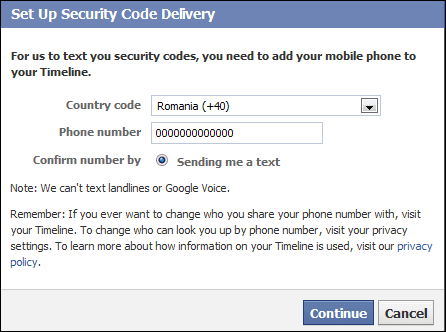
Klik Teruskan dan teks akan dihantar ke nombor dengan cepat. Ia termasuk kod pengesahan, yang boleh anda masukkan dan kemudian klik Sahkan .
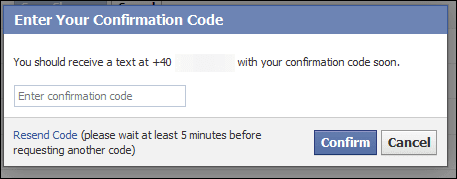
Sekarang proses itu telah dimuktamadkan, anda akan diberitahu bahawa anda akan dapat log masuk tanpa kod untuk minggu pertama; jika anda mahu Kelulusan Log Masuk mula berfungsi serta-merta, tandakan kotak di sebelah Tidak, terima kasih, perlukan kod dengan segera . Walau apa pun, jangan lupa klik butang Tutup .
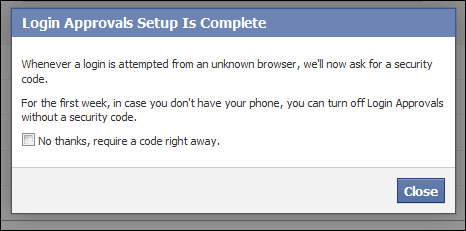
Kelulusan Log Masuk Facebook sedang Bertindak
Sekarang setelah ia didayakan, mari lihat cara perkhidmatan itu berfungsi. Apabila anda log masuk dari penyemak imbas yang tidak diketahui oleh perkhidmatan tersebut, selepas anda memasukkan nama pengguna dan kata laluan anda, seperti biasa, anda akan diminta memasukkan kod keselamatan.
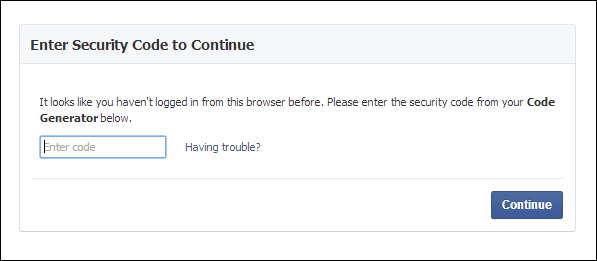
Pada ketika ini, anda harus mencari Penjana Kod dalam menu apl Facebook iPhone atau Android anda. Dalam kes telefon pintar Android saya, saya juga telah menerima pemberitahuan yang memberitahu saya untuk menggunakan aplikasi untuk log masuk. Sebaik sahaja anda telah menemui Penjana Kod, anda akan diminta untuk Mengaktifkannya .
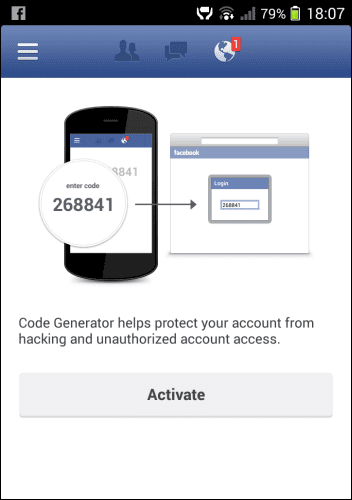
Sejak itu, ciri Penjana Kod akan sentiasa memberikan anda kod, setiap 30 saat. Kod akan berfungsi selagi ia dipaparkan, jadi pastikan anda menggunakannya dalam tempoh masa tersebut.
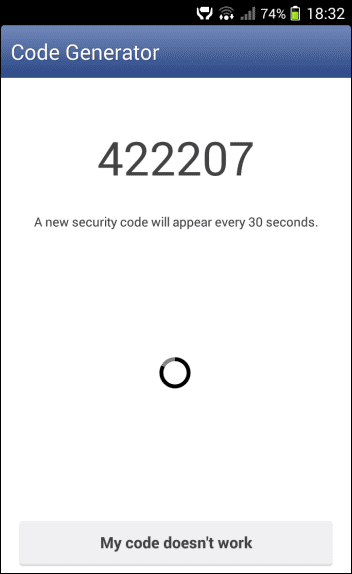
Sebaik sahaja anda memasukkan kod tersebut, Facebook akan bertanya kepada anda satu lagi – sangat penting – perkara: jika anda ingin Simpan Penyemak Imbas itu (anda harus melakukannya jika anda menggunakan komputer riba peribadi anda) atau Jangan Simpan (lakukan ini untuk umum komputer atau mana-mana komputer lain yang anda tidak miliki).
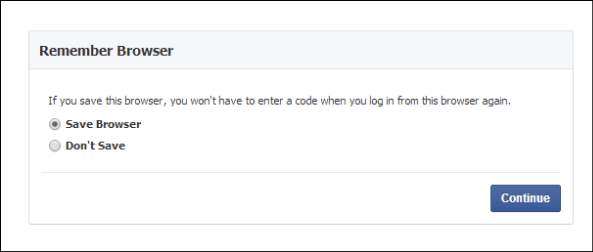
Selepas anda menekan Teruskan , anda akan mempunyai kemungkinan untuk Mendapatkan Kod. Iaitu, anda boleh menulis satu set kod apabila anda tidak mempunyai telefon anda. Ini sentiasa idea yang baik, kerana anda tidak tahu bila anda boleh kehilangan telefon anda.
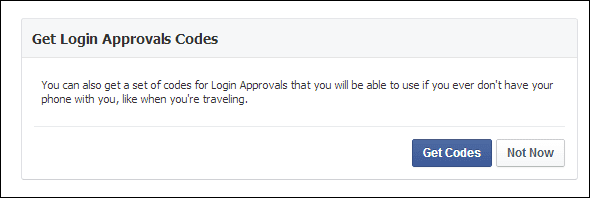
Satu lagi perkara tentang situasi apabila perkara tidak berfungsi seperti yang anda jangkakan: jika, atas sebab apa pun, apl itu tidak berfungsi, anda sentiasa boleh mendapatkan kod melalui mesej teks. Cuma klik butang Mengalami Masalah , kemudian Hantar mesej teks kepada saya dengan kod keselamatan saya .
Pilihan lain disenaraikan, seperti meluluskan log masuk semasa daripada penyemak imbas lain yang anda log masuk atau bahkan menghubungi Facebook, jika anda tidak mempunyai akses kepada telefon anda atau pelayar lain. Mudah-mudahan, perkara itu tidak akan berlaku.
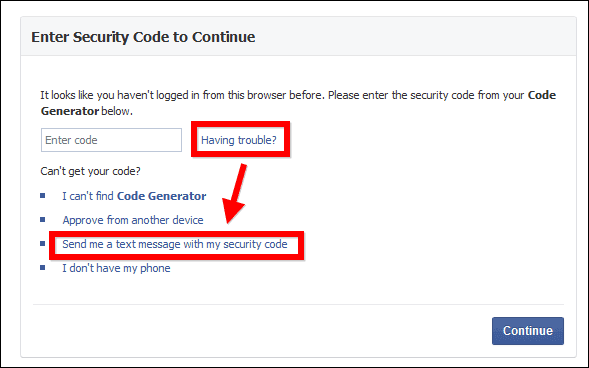
Kata Akhir
Walaupun memerlukan beberapa langkah untuk menyediakan, pengesahan 2 langkah Facebook berfungsi tanpa masalah selepas anda menyelesaikan proses tersebut. Pilihan yang ada sebenarnya membuatkan pengguna berasa seperti akaunnya terjamin dengan betul.
Adakah anda menggunakan pengesahan 2 langkah pada akaun Facebook anda? Adakah ia menyebabkan sebarang masalah? Beritahu kami dalam ulasan!